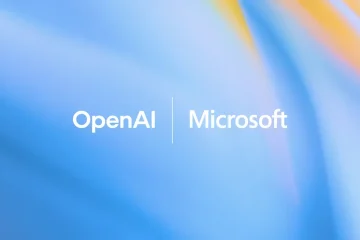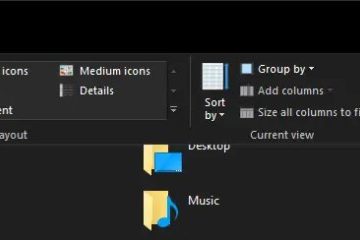Skype は、Microsoft が開発した音声およびビデオ会議で人気のあるアプリです。これは、最も古く、最も堅牢な通信ソフトウェアの 1 つです。ただし、破損したアプリケーション ファイルを読み取れない場合、アプリがランダムにクラッシュすることがあります。
ソフトウェアの破損とは別に、これはカム ポートの故障が原因で発生する場合もあります。ハードウェアの問題である場合は、別のポートで Web カメラを試して、問題が解決するかどうかを確認できます。それ以外の場合は、この記事に従って、Skype がクラッシュする原因とその他の可能な修正方法を確認してください。
Skype がランダムに閉じるのはなぜですか?
Skype などのアプリはお使いの PC と使用しているオペレーティング システムによって異なりますが、さまざまな理由があります。アプリの誤動作の最も一般的な原因は、アプリ ファイルの破損です。通常の使用で破損するか、インストール ファイル自体が破損している可能性があります。これにより、アプリが不安定になり、クラッシュが発生します。
他にもいくつかの原因が考えられます:
アプリが古い マルウェアとウイルス Windows メディア機能パックがインストールされていない
Skype がランダムに閉じてしまうのを修正する方法
何もありませんこの問題を解決する魔法の方法。デバイスによって構成や仕様が異なるため、正確な原因を特定することは困難です。インターネット接続が不安定なために、ランダムに閉じてしまうこともあります。インターネット接続を確認したら、次の方法のいくつかを試すことができます。これらの方法は、通常、すべてのデバイスに適用できます。
Skype を更新する
新しい更新プログラムでは、アプリをより新しく優れた機能が追加されます。ユーザーにとってより良い。新しいパッチは、セキュリティとパフォーマンスも向上させます。ただし、これらの新機能が古いファイルと競合する場合があります。これらの競合は、アプリを終了させる可能性のあるバグとして分類されます。
通常、開発者はそのようなバグを自分で見つけて、次の更新でパッチを当てます。そのため、Skype アプリが最新かどうかを確認する必要があります。 Microsoft ストアから更新できます。方法は次のとおりです:
スタートから Microsoft ストアを開きます。Skype を検索します。[更新] をクリックします。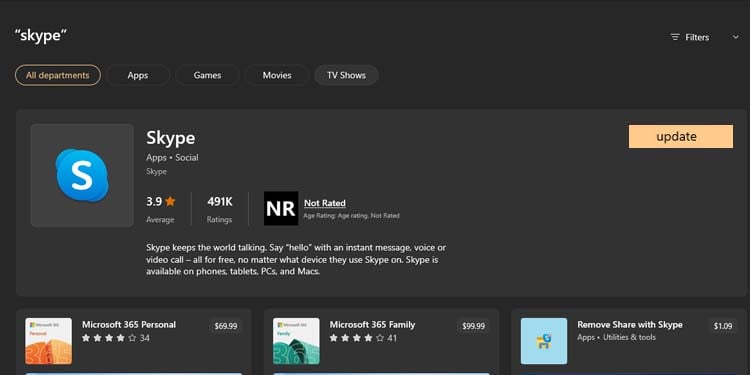
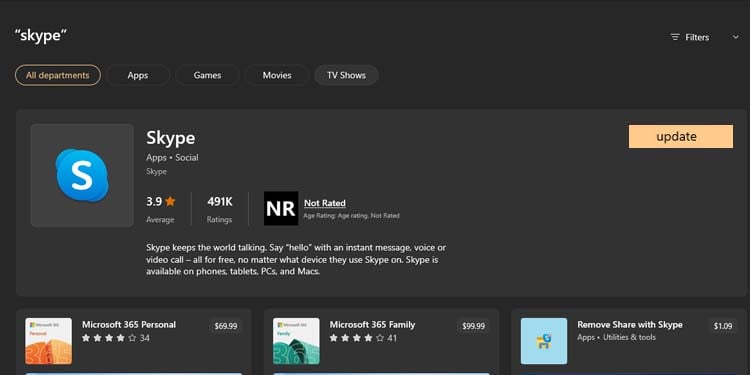
そのようなバグを サポート ページ。彼らには、Skype サポート チームと通信するために使用できる仮想アシスタントがあります。
トラブルシューティング ツールを実行する
Windows には、基本的な問題を解決できるトラブルシューティング プログラムがあります。また、Microsoft ストア アプリを修正するためのトラブルシューティング ツールもあります。ストアのトラブルシューティング ツールを実行する方法は次のとおりです:
Win + I を押して [設定] を開きます。[更新とセキュリティ] に移動します。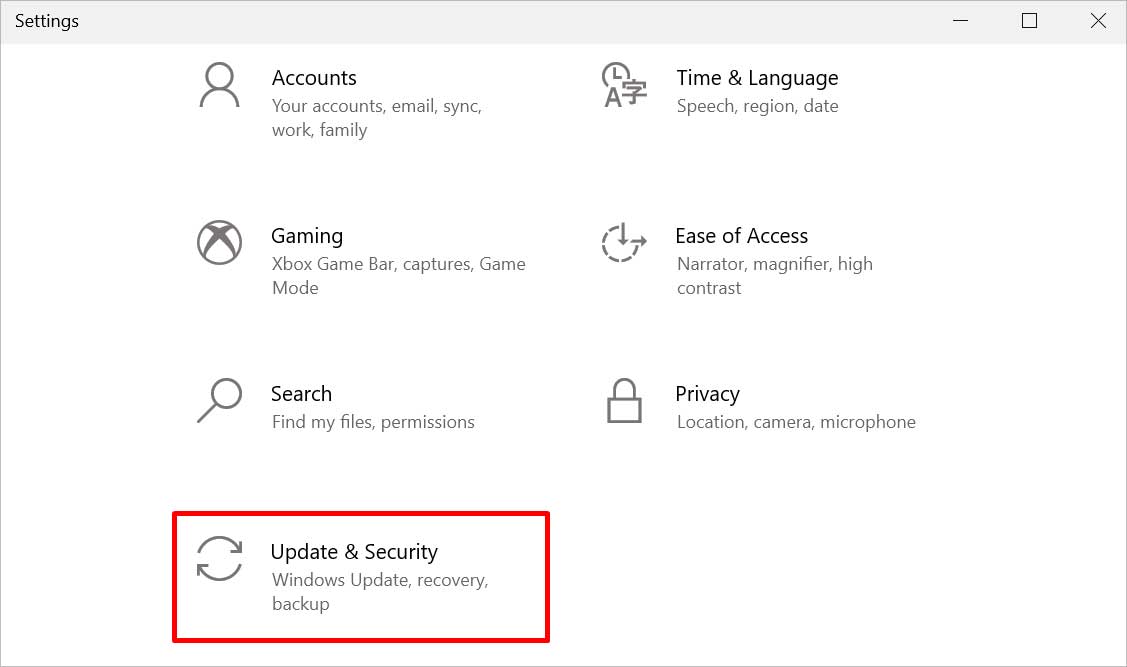
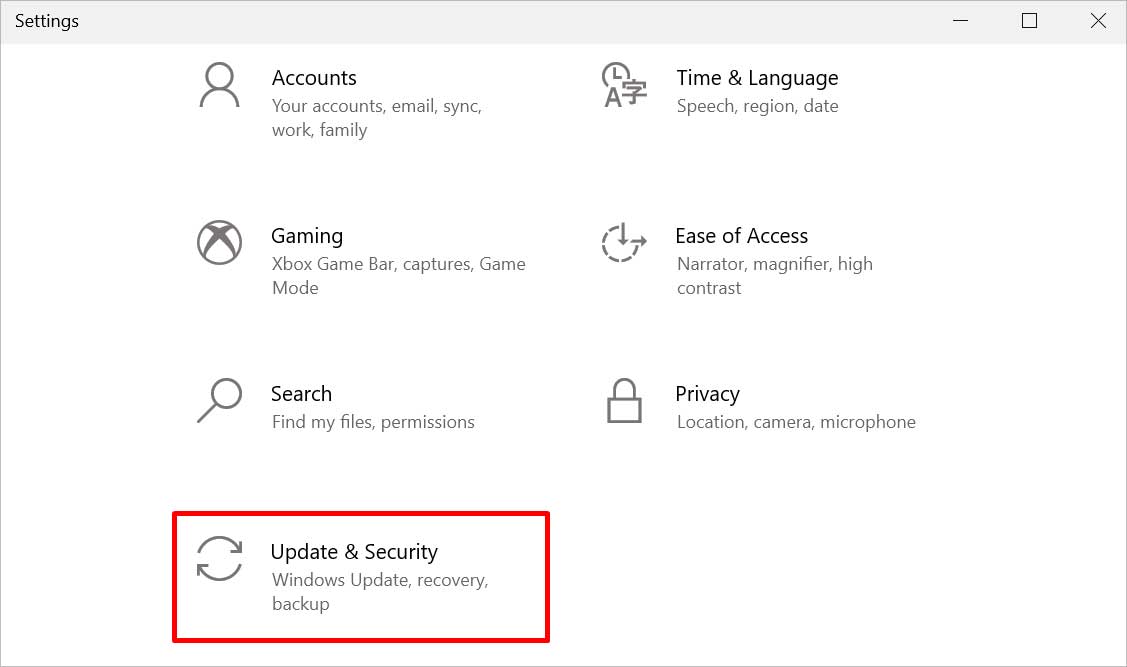 トラブルシューティング>を押します追加のトラブルシューティング左パネルから。
トラブルシューティング>を押します追加のトラブルシューティング左パネルから。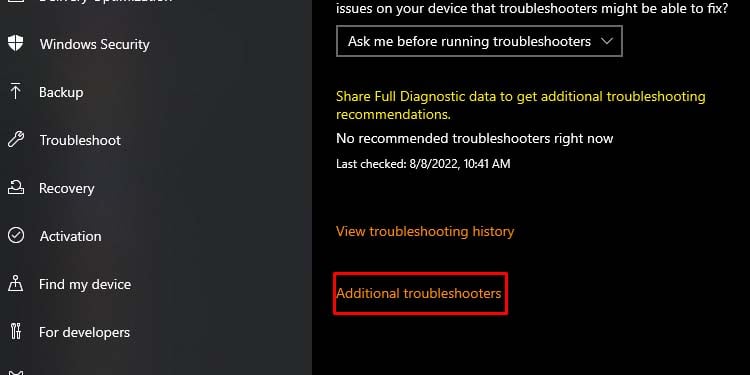
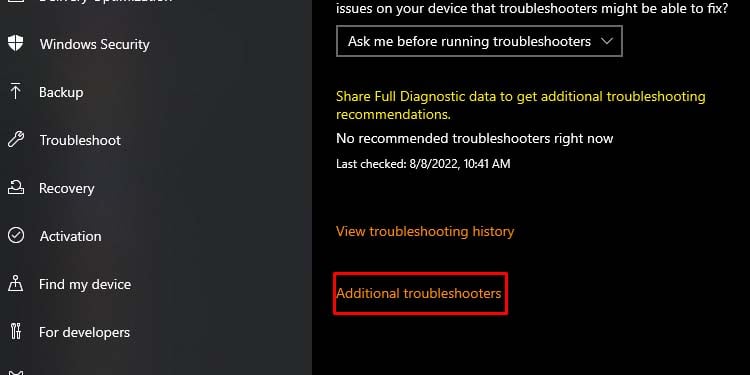 Windows ストア アプリを選択します。
Windows ストア アプリを選択します。 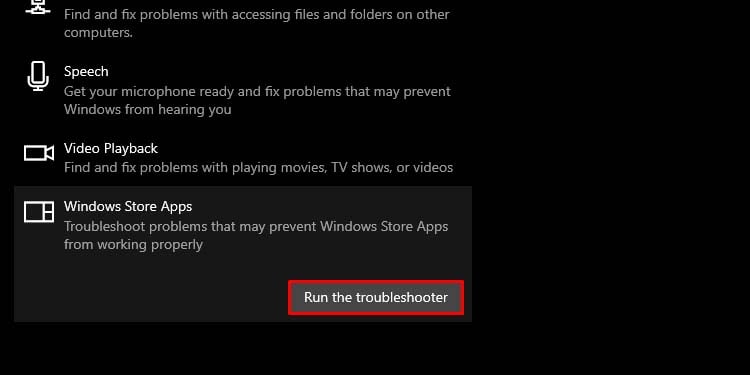
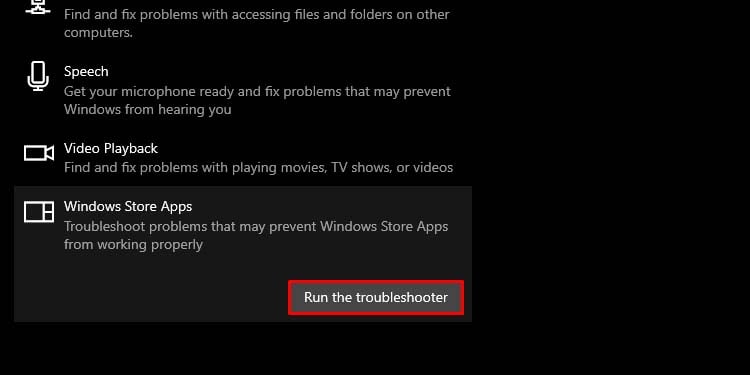
Skype をリセット
設定でアプリをリセットして、ランダムに閉じる問題を修正することができます。これにより、すべての設定がデフォルトの状態にリセットされます。方法については、次の手順に従ってください:
Win + I を押して [設定] を開きます。[アプリ] > [アプリと機能] に移動します。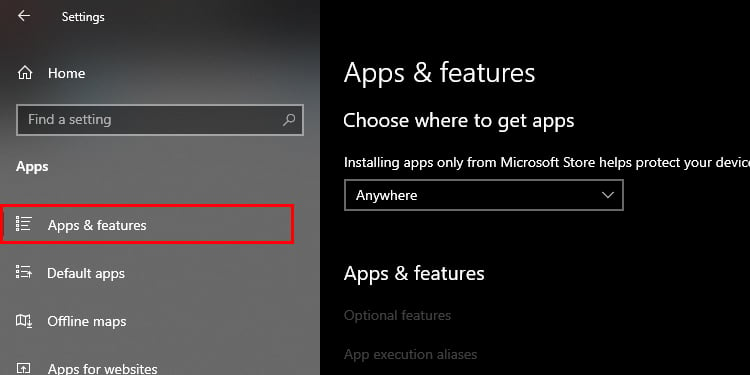
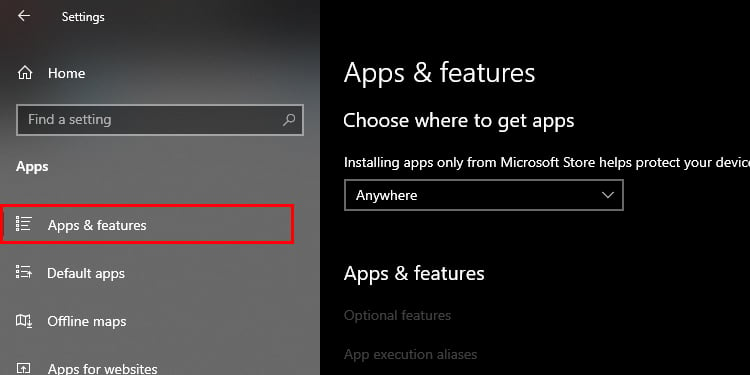 Skype アプリを選択してクリックします詳細オプション.
Skype アプリを選択してクリックします詳細オプション.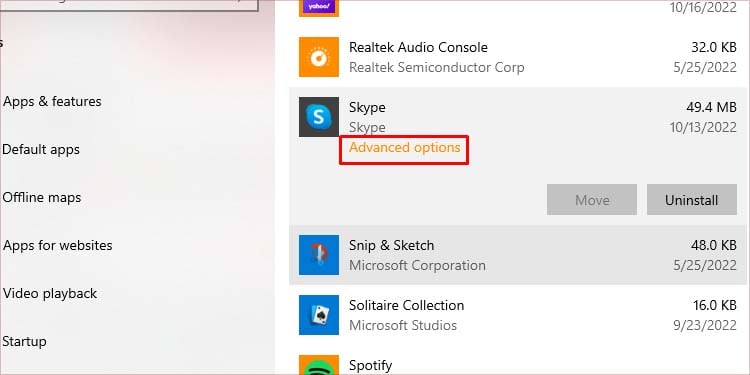
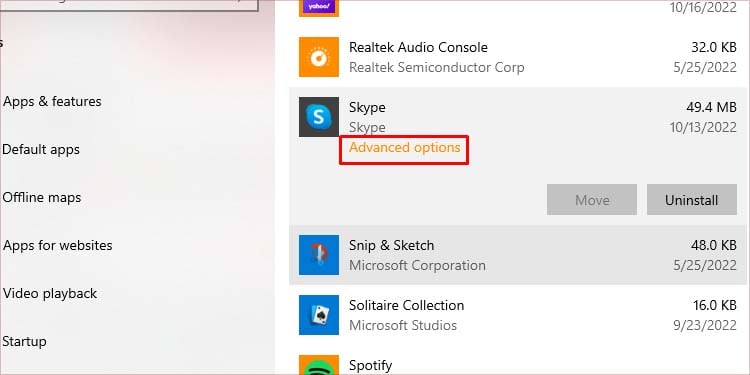 下にスクロールしてリセットを押します。
下にスクロールしてリセットを押します。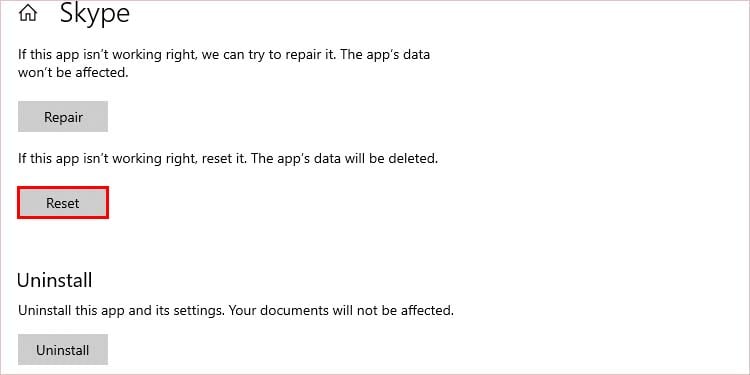
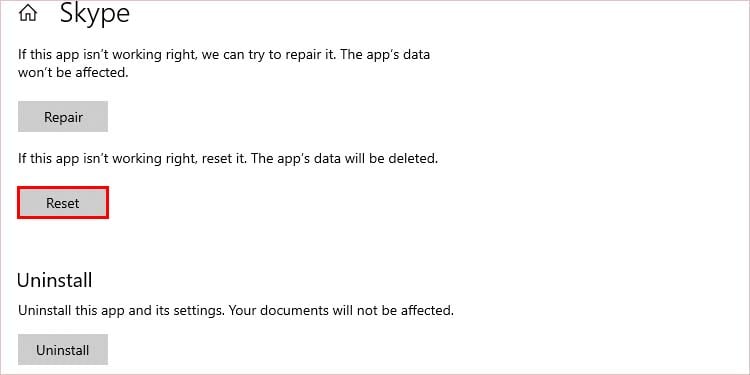
スカイプを再インストール
アプリがクラッシュした場合の最も一般的な修正方法は、アプリを完全に再インストールすることです。アプリをアンインストールすると、破損したファイルも削除されます。再インストールすると、アプリが新しいファイルとともにインストールされます。
skype を再インストールする方法は次のとおりです:
Win + I を押して 設定 を開きます。アプリ > アプリと機能。リストから Skype アプリを検索して押し、[アンインストール] をクリックします。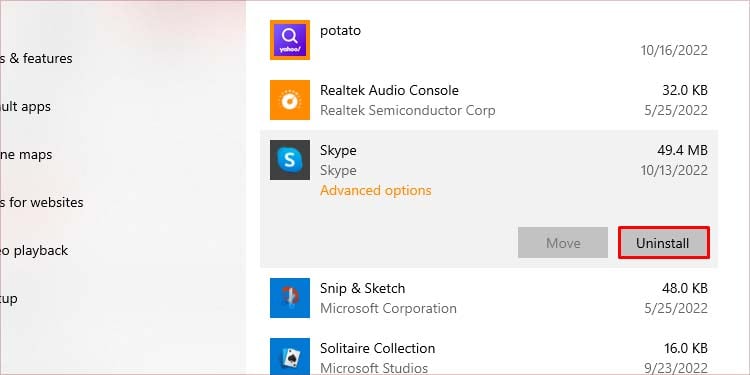
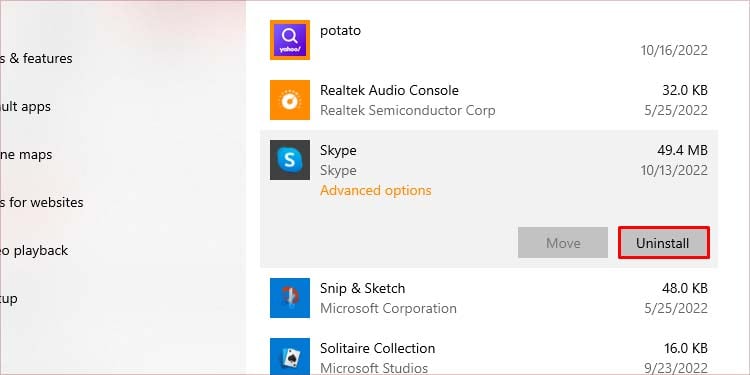 公式の に移動しますSkype Web サイトにアクセスして、最新バージョンをダウンロードしてください。
公式の に移動しますSkype Web サイトにアクセスして、最新バージョンをダウンロードしてください。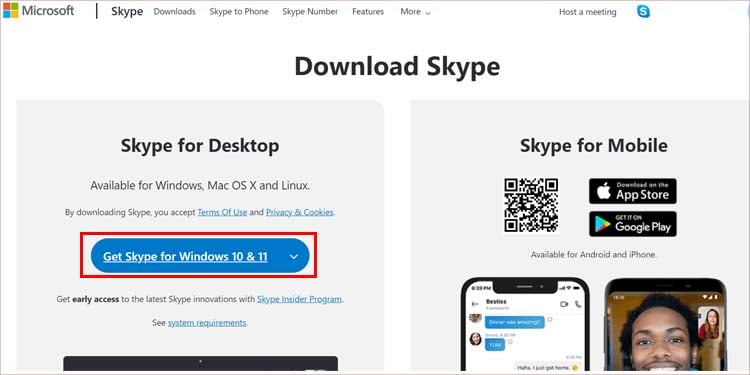
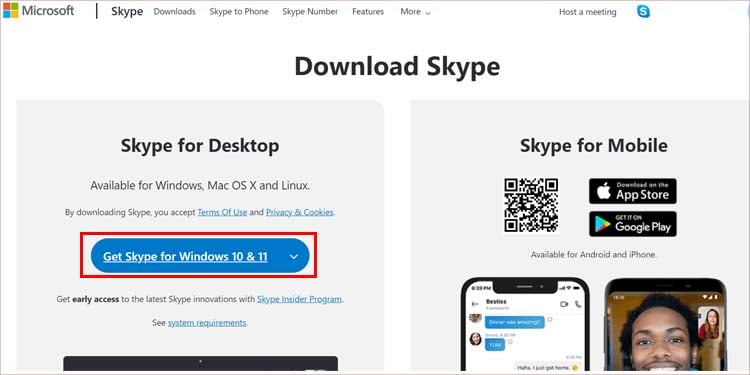 インストールダウンロードしたファイルをダブルクリックします。 [はい] を押してインストール ウィザードを開始し、管理者権限を付与します。インストール ウィザードに記載されている手順に従って、Skype をインストールします。
インストールダウンロードしたファイルをダブルクリックします。 [はい] を押してインストール ウィザードを開始し、管理者権限を付与します。インストール ウィザードに記載されている手順に従って、Skype をインストールします。
ウイルスとマルウェア
マルウェアは、あらゆる種類の問題の最も一般的な原因の 1 つです。これにはアプリの破損も含まれます。幸いなことに、Microsoft には Windows Defender と呼ばれるウイルス対策が組み込まれています。これを使用して PC のマルウェアやウイルスをスキャンできます。
その方法については、次の手順に従ってください:
Win + I を押して 設定 を開きます。 更新とセキュリティ.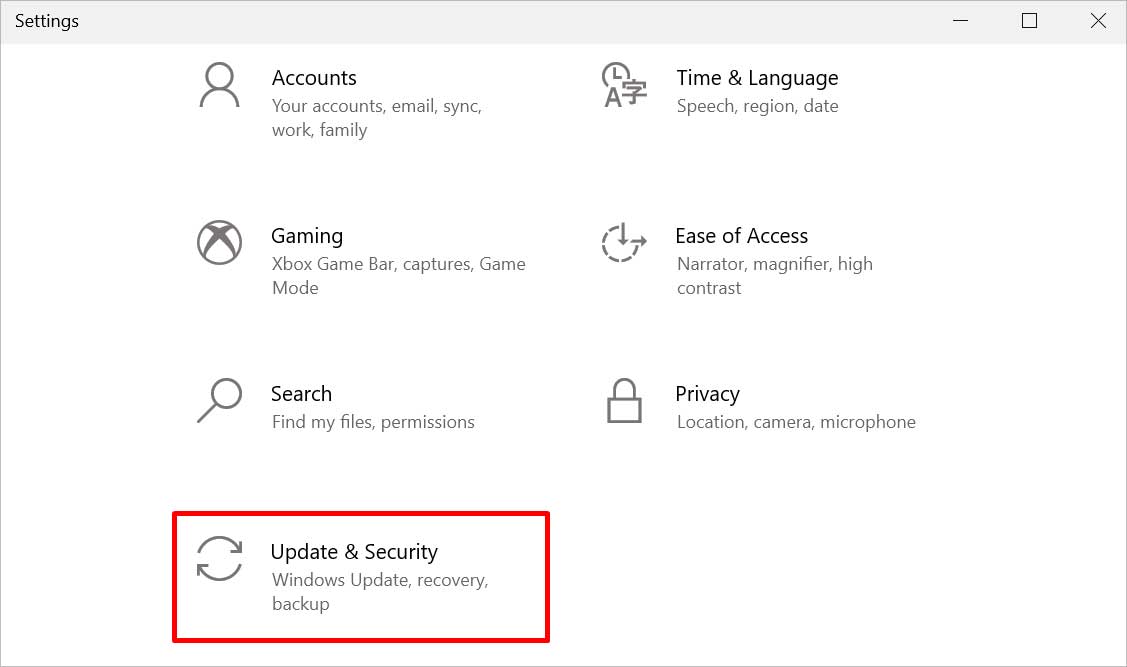
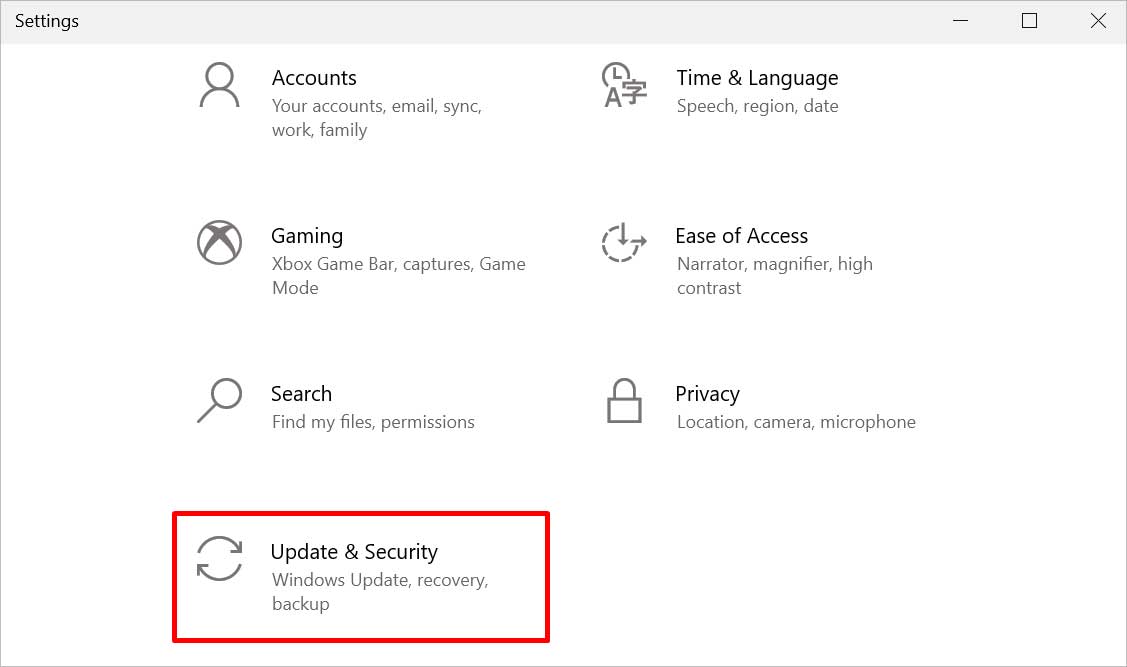 左側のパネルから [Windows セキュリティ] をクリックし、[ウイルスと脅威の防止] に移動します。
左側のパネルから [Windows セキュリティ] をクリックし、[ウイルスと脅威の防止] に移動します。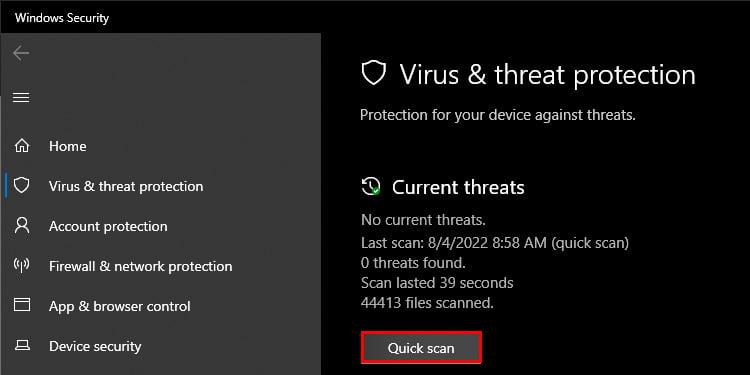
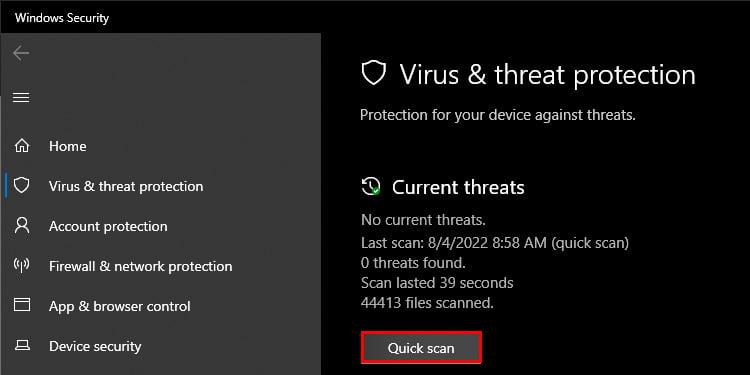 [クイック スキャン] ボタンを押して、コンピュータのスキャンを実行します。 [スキャン オプション] > [フル スキャン] をクリックし、[今すぐスキャン] を押して、完了までに時間がかかるより完全なスキャンを実行することもできます。
[クイック スキャン] ボタンを押して、コンピュータのスキャンを実行します。 [スキャン オプション] > [フル スキャン] をクリックし、[今すぐスキャン] を押して、完了までに時間がかかるより完全なスキャンを実行することもできます。
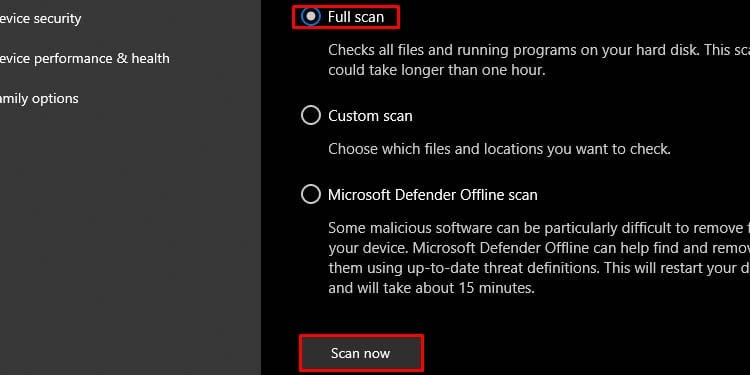
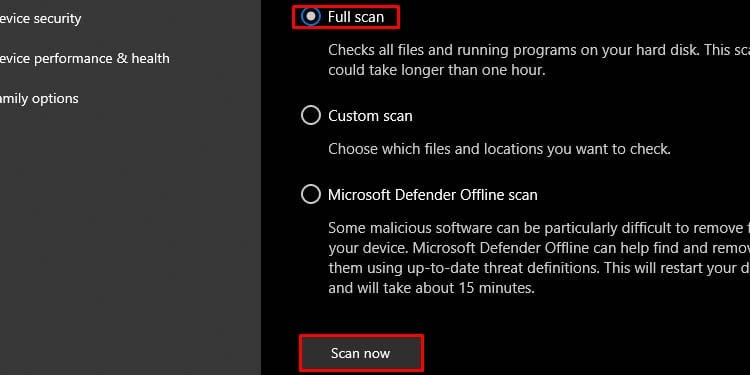
Windows Media 機能パックをインストール
これソリューションは、Windows 10 N エディションのユーザーにのみ適用される場合があります。 Windows N エディションには、一部のメディア プレーヤー関連の機能が含まれておらず、Windows メディア フィーチャー パックが必要です。このパックには、オーディオ プレーヤー、ビデオ プレーヤー、Skype などの一部のメディア アプリケーションのサポートが含まれています。そのため、Windows Media 機能パックをインストールして問題を解決することができます。
Windows Media Feature Pack の Web サイト。[ダウンロード] セクションまで下にスクロールし、ドロップダウン メニューから希望のエディションを選択します。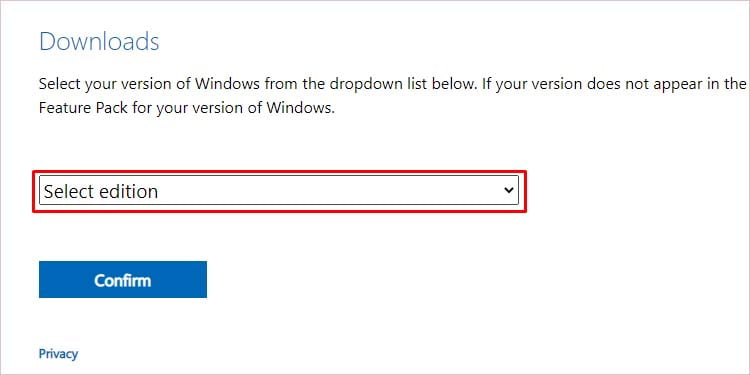 [確認] をクリックします。[64 ビット ダウンロード] または [32-ビット ダウンロードは、オペレーティング システムに応じて異なります。
[確認] をクリックします。[64 ビット ダウンロード] または [32-ビット ダウンロードは、オペレーティング システムに応じて異なります。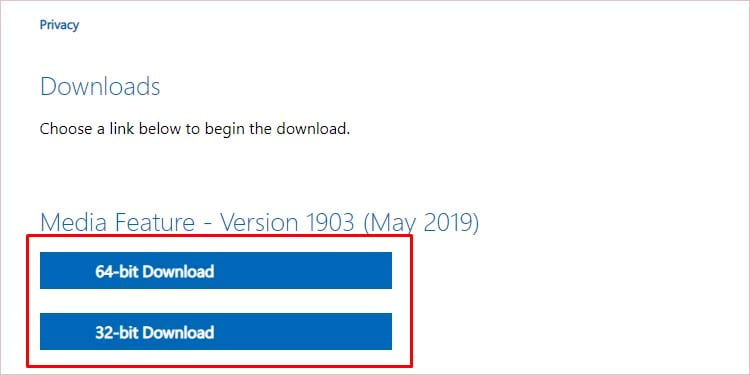
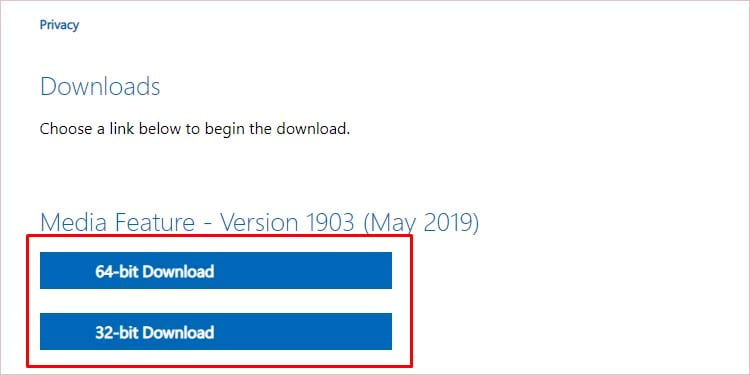 ダウンロード完了後、アプリをインストールしてください。
ダウンロード完了後、アプリをインストールしてください。